I dagens digitale tidsalder, Administrere e -post og andre data har blitt et kritisk aspekt av både personlig og profesjonelt liv. Ulike e -postklienter som Microsoft Outlook, Windows Live Mail, Mozilla Thunderbird og andre bruker forskjellige filformater for å lagre data. To av de mest populære formatene er EML og PST. Mens EML brukes av e -postklienter som Windows Live Mail og Thunderbird, PST er det proprietære filformatet som brukes av Microsoft Outlook.
Det kan være tider når du trenger å konvertere EML -filer til PST, spesielt når du migrerer fra en e -postklient til en annen. Denne artikkelen inneholder detaljerte trinn-for-trinn-instruksjoner om hvordan du konverterer EML-filer til PST.
Før vi går inn i konverteringsprosessen, Det er viktig å forstå hva EML- og PST -filer er.
EML -filer er e -postmeldinger lagret av e -postklienter som Windows Live Mail og Thunderbird. De inneholder e -postinnhold og vedlegg og kan åpnes med forskjellige e -postklienter. På den andre siden, PST (Personlig lagringsbord) Filer brukes av Microsoft Outlook for å lagre alle e -postmeldingene, kontakter, Kalenderhendelser, og andre data.
Nå, La oss gå videre til trinn-for-trinn-guiden for å konvertere EML-filer til PST.
Forbereder seg på EML til PST -konvertering
Sikkerhetskopier EML-filene dine
Før du starter konverteringsprosessen, Det er alltid en god idé å sikkerhetskopiere EML -filene dine. Dette sikrer at du har en kopi av dataene dine hvis noe går galt under konverteringsprosessen.
Velg en pålitelig EML til PST -omformeren
Det er flere EML til PST -omformere tilgjengelig på nettet. men, Ikke alle av dem er pålitelige eller effektive. Velg en omformer som er høyt rangert og klarert av brukere. Noen av de populære EML til PST -omformere inkluderer EML til PST Converter, Outlook -importveiviseren, og EML til Outlook Transfer.
Installer og start omformeren
Etter å ha valgt en pålitelig omformer, Last ned og installer den på datamaskinen din. Når installasjonen er fullført, Start omformeren.
Konvertere EML -filer til PST -format
-
- Velg PST som utgangsformat
På den første siden av EML til PST -konverteringsveiviseren, Velg PST som utgangsformat ved å klikke på ‘Opprett ny PST-fil‘ alternativ og valg.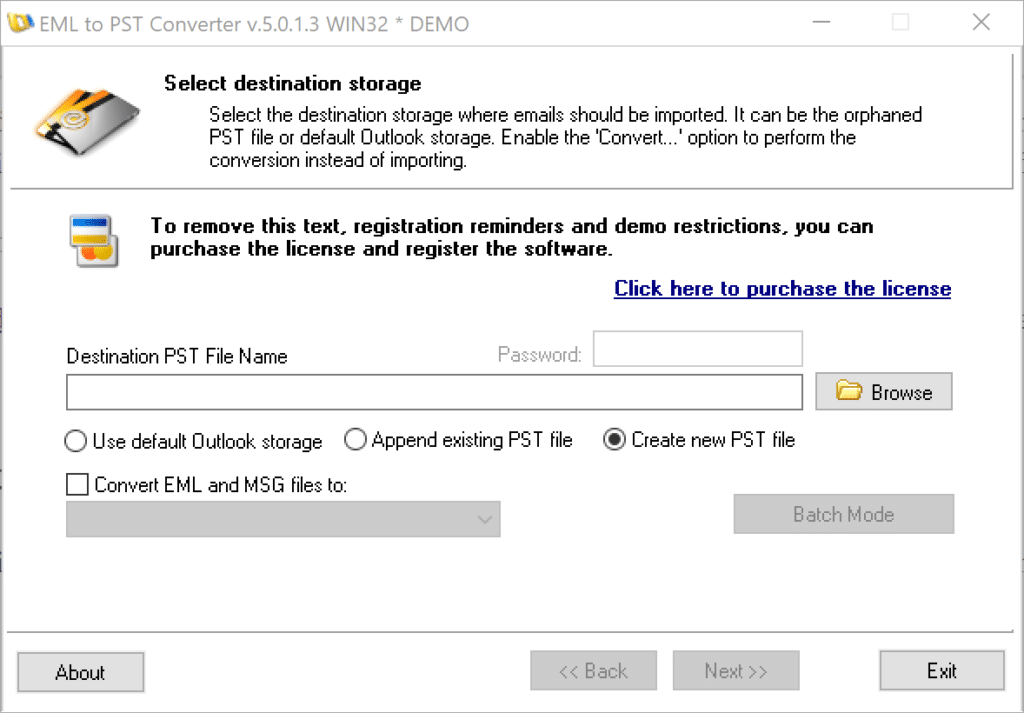
- Velg utdatakatalogen og PST -filnavnet
Klikk på ‘Bla gjennom‘ Knapp og velg destinasjonsmappen der den resulterende PST -filen blir lagret og angir et filnavn eller la standard la standard.
Klikk “neste” knapp. - Legg til EML -filer
Klikk på “Bla gjennom” knappen og velg kildekatalogen der EML -filene og mappene er plassert. Alternativt kan du lime inn hele banen inn i ‘Kildemappe‘ felt.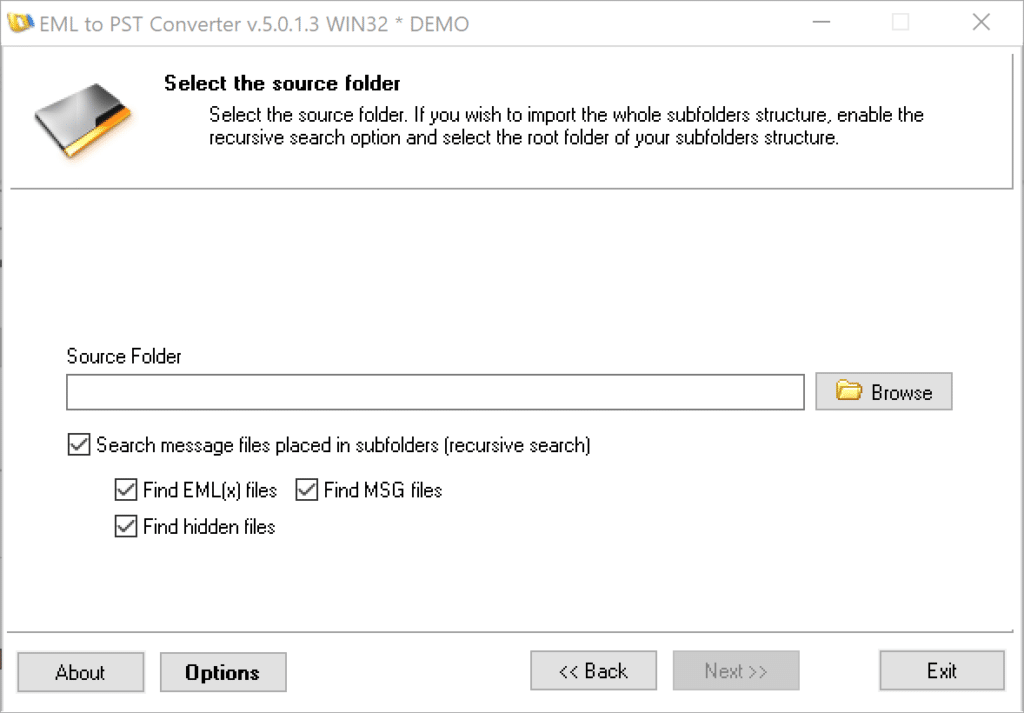
Klikk ‘neste‘ knapp. Hvis du vil konfigurere noen alternativer, Du kan klikke på ‘alternativene’ knapp i stedet.
- Start konverteringsprosessenNår programmet har listet opp EML -filene dine, Klikk på ‘Start‘ knapp for å starte konverteringsprosessen. Konverteringstiden vil variere avhengig av størrelsen på EML -filene dine.
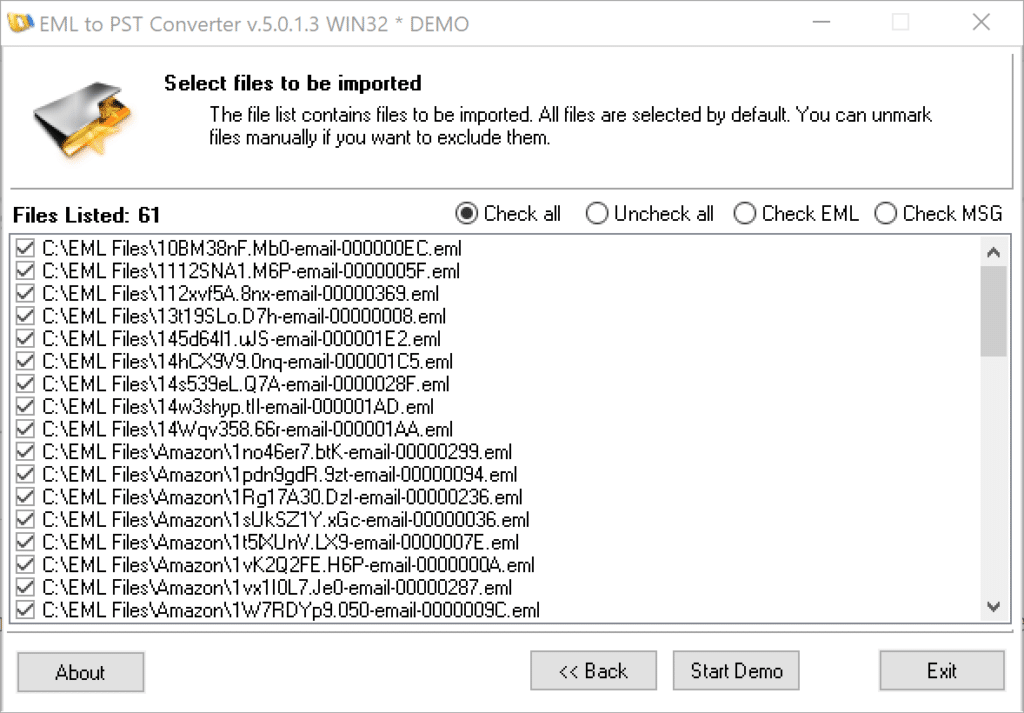
- Velg Destination Outlook -mappeProgrammet vil be deg om å velge Destination Outlook -mappen i den nye PST -filen som den vil importere EML -filene. Du kan forlate ‘Innboks‘ mappe valgt som standard og klikk ‘OK‘ knapp for å starte konverteringen.
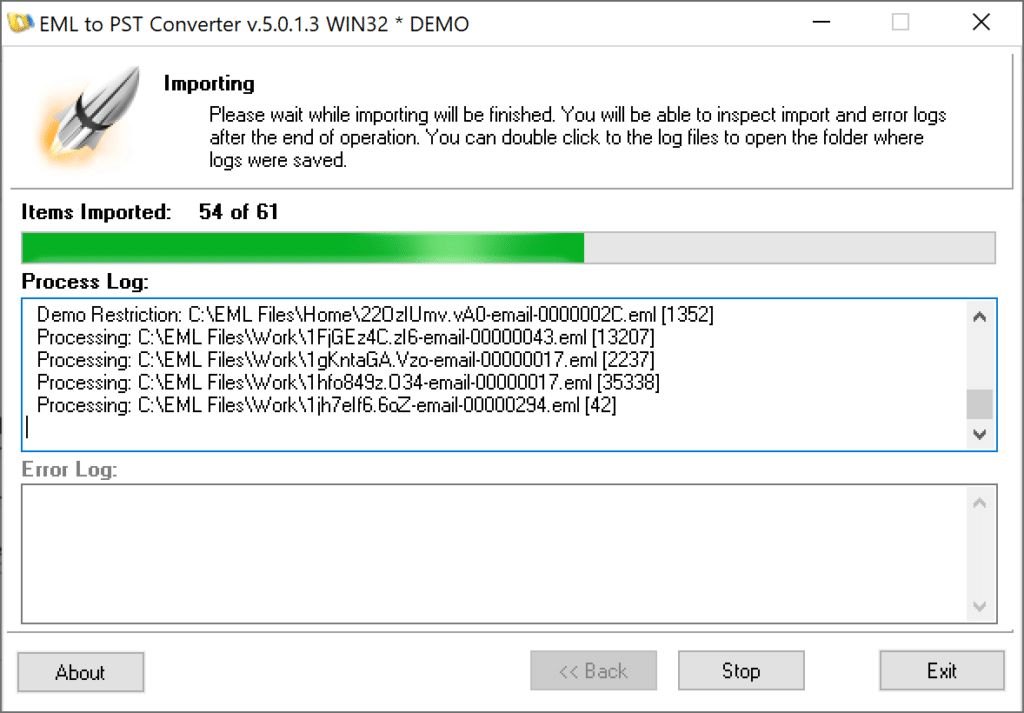
- Etter at konverteringen er fullført, Du kan åpne resulterende PST -fil i Outlook.
- Velg PST som utgangsformat
Konklusjon
Å konvertere EML -filer til PST er en enkel prosess hvis du har de riktige verktøyene. Denne guiden gir en trinn-for-trinn-prosess for å hjelpe deg med å konvertere EML-filene dine til PST effektivt og effektivt. Husk å sikkerhetskopiere EML -filene dine før du starter konverteringsprosessen for å forhindre tap av data.
Ved å følge disse trinnene, Du kan sikre en jevn overgang fra en e -postklient til en annen, gjør din digitale kommunikasjon mer organisert og effektiv. Enten du er en profesjonell som trenger å migrere forretnings -e -postmeldinger eller en person som bytter e -postklienter, Denne guiden vil gjøre prosessen med å konvertere EML -filer til PST en lek.
